剪映音乐怎么和视频对齐 剪映音乐怎么剪
操作方法
- 01
打开剪映视频,APP,点击开始制作,将视频添加到APP内。
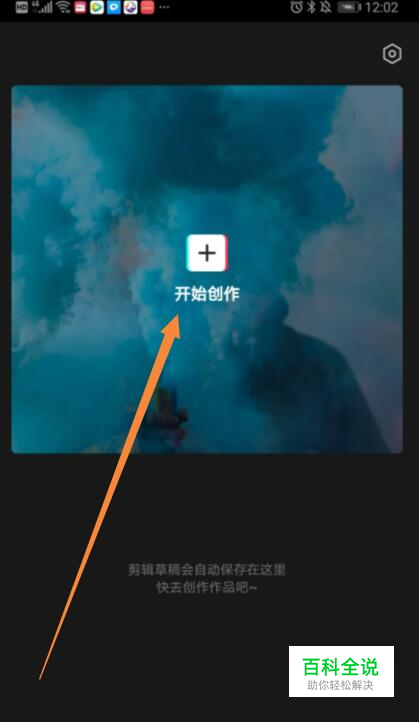

- 02
然后点击“添加音乐”,然后点击“音乐”。
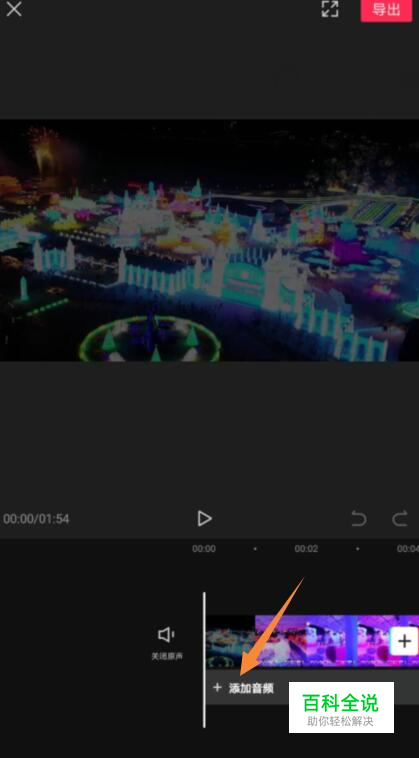
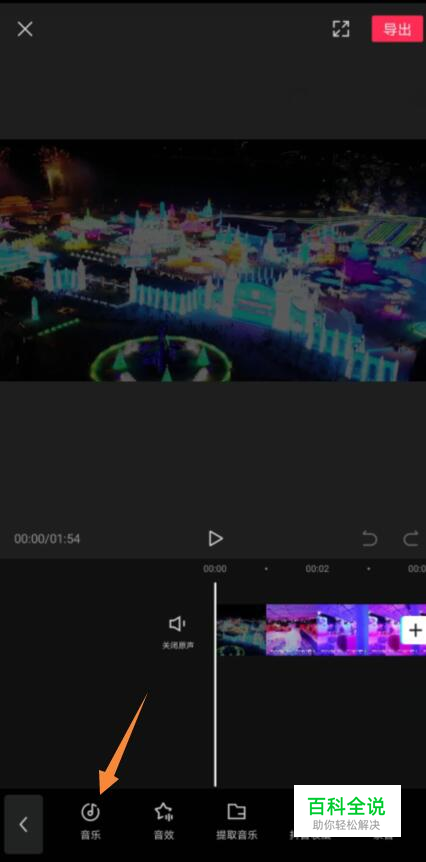
- 03
然后在弹出的页面中,选择想要添加的音乐,点击“使用”按钮。
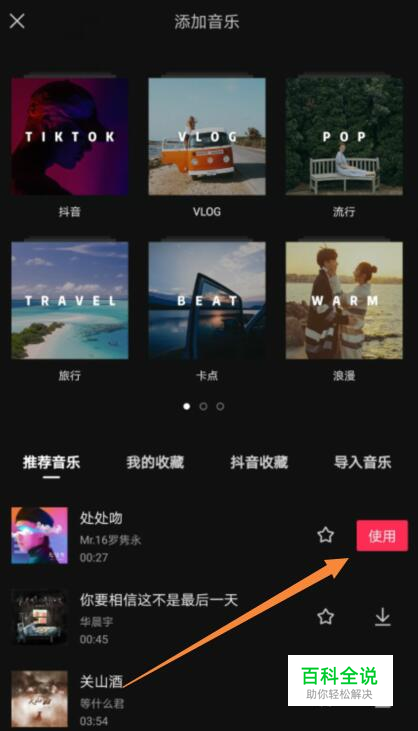
- 04
添加音乐后,按住音乐素材后向左拖动,当时间线与第3秒位置重合时停止拖动。
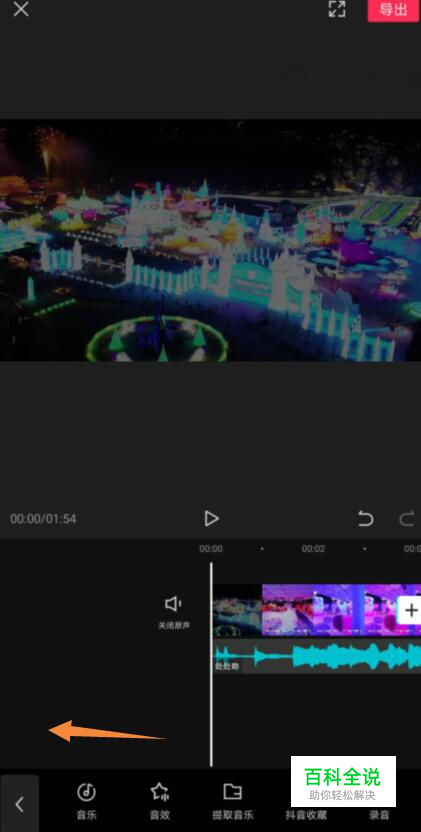
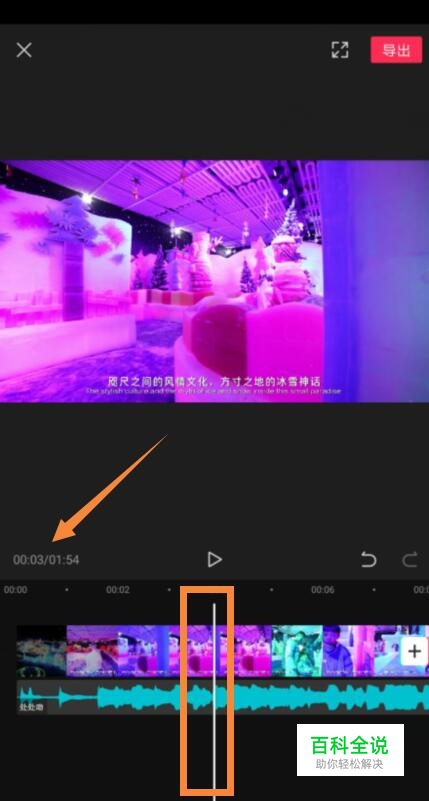
- 05
然后如图1,选中音乐素材,点击“分割”。 如图2,将音乐素材分成两个部分后,点击“删除”。删除后,如图3所示。
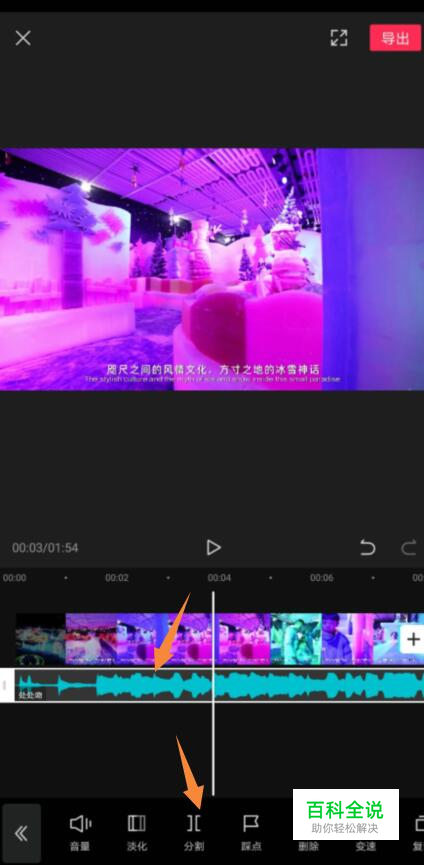
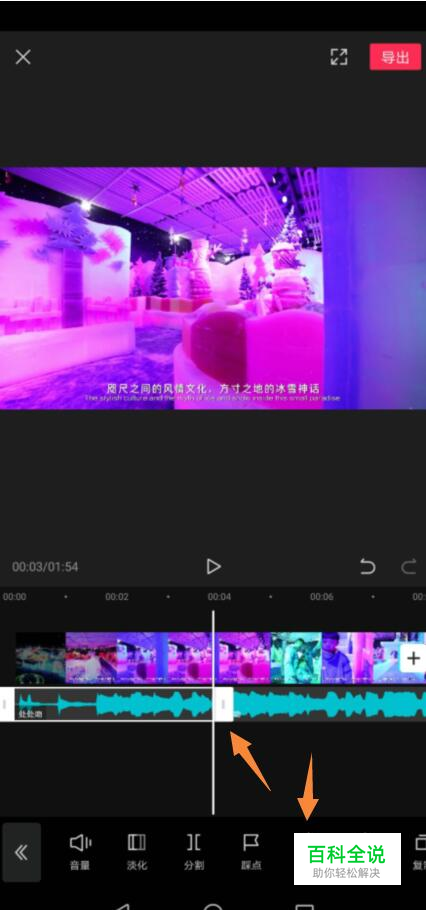
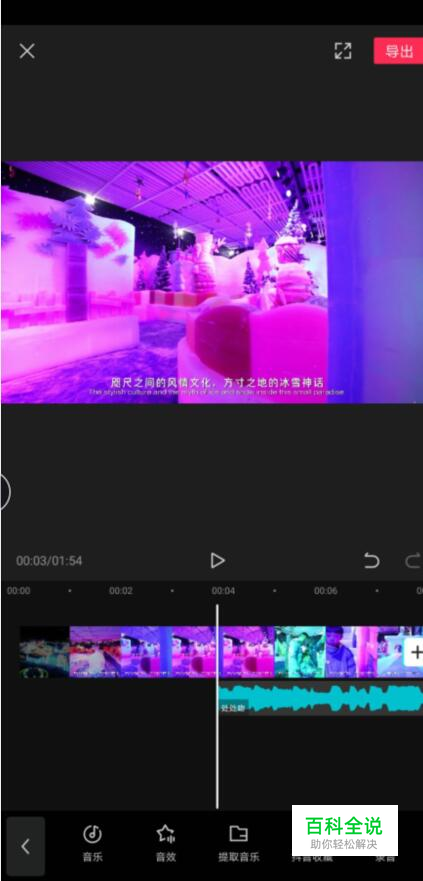
- 06
按住第二段音乐素材不放,然后向左拖动至第0秒位置。这样音乐素材开始位置与视频素材的开始位置重合。
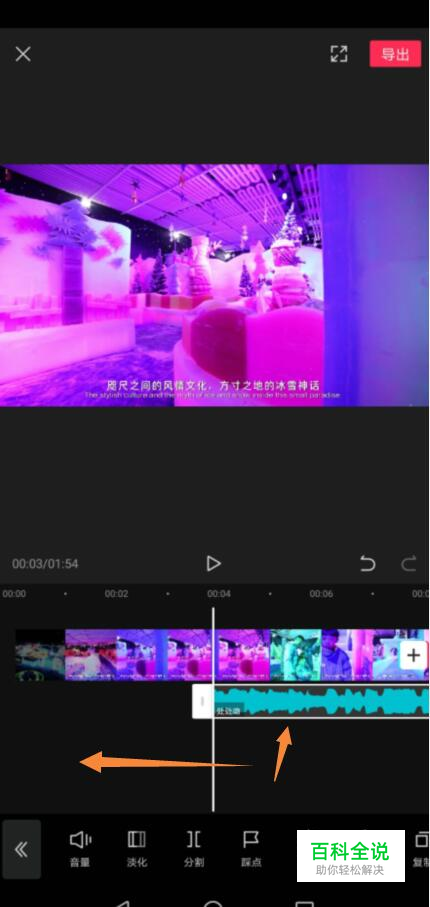
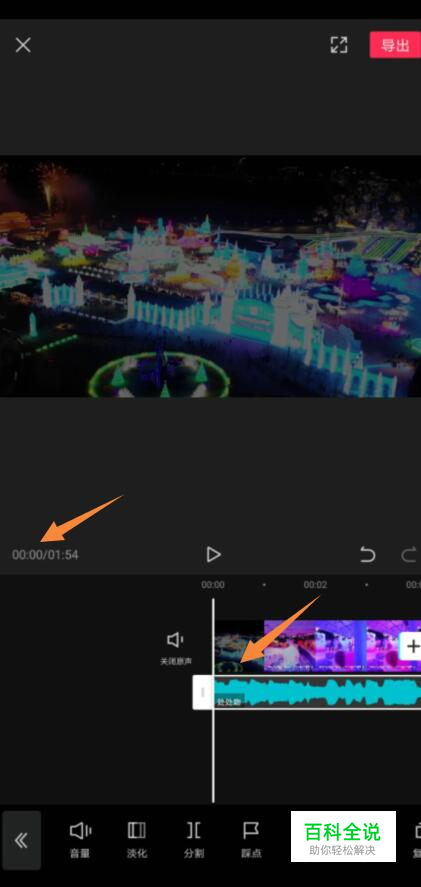
- 07
然后按照这个音乐素材,向左拖动当时间线与第4秒位置重合时停止拖动。
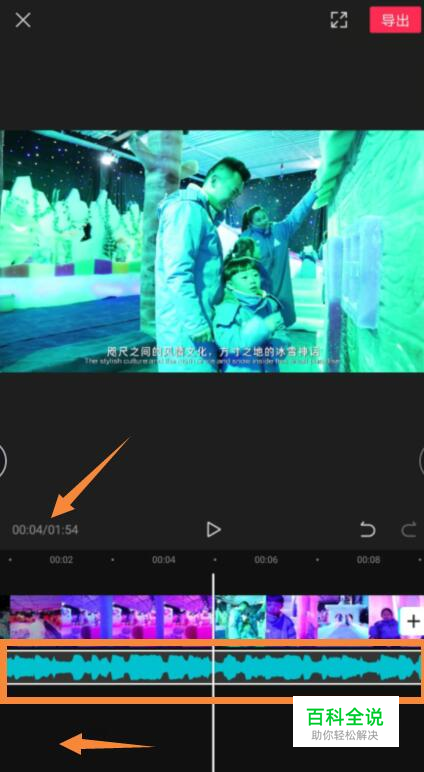
- 08
然后点击选中“音乐素材”,点击“分割”,如图所示1; 分割后,如图2所示。
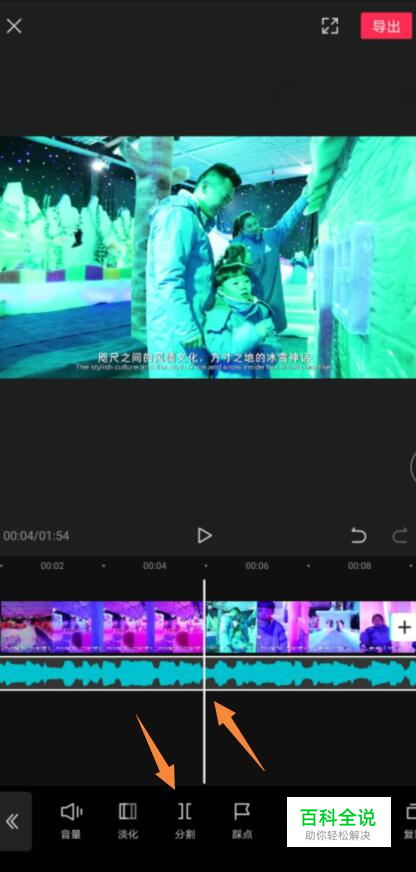
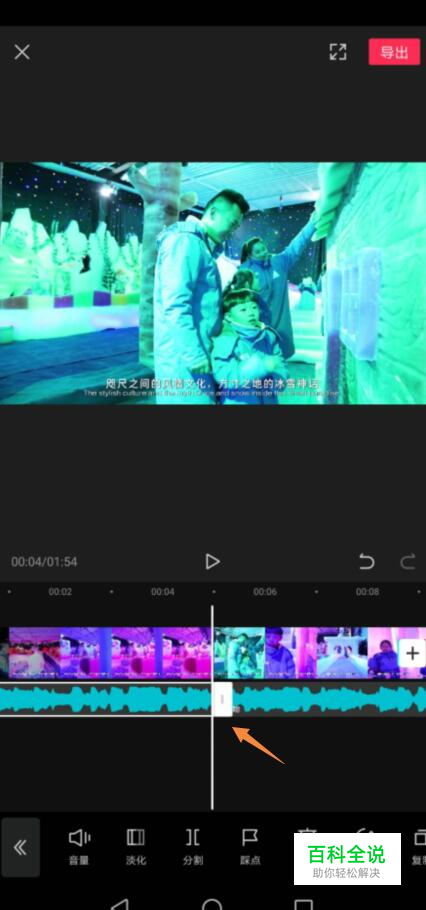
- 09
然后按住整个编辑区向左拖动,当时间线与第6秒位置重合后停止拖动,然后点击“音乐素材”。选中音乐素材后点击“分割”。这样音乐素材被分割成三个部分,如图3所示。
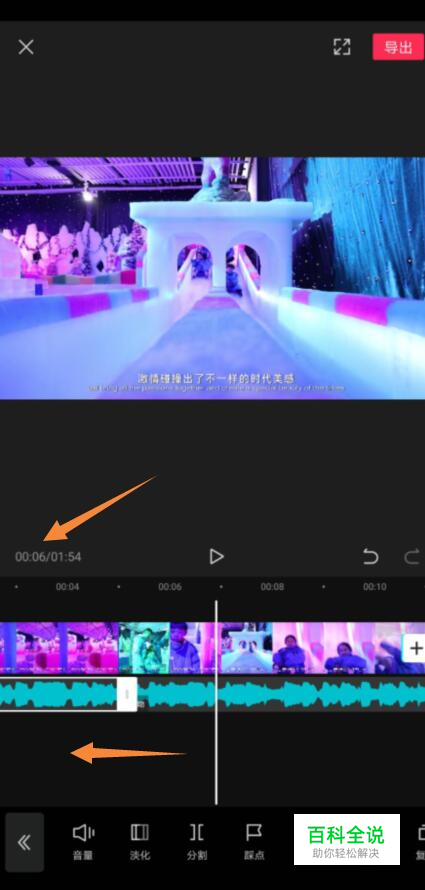
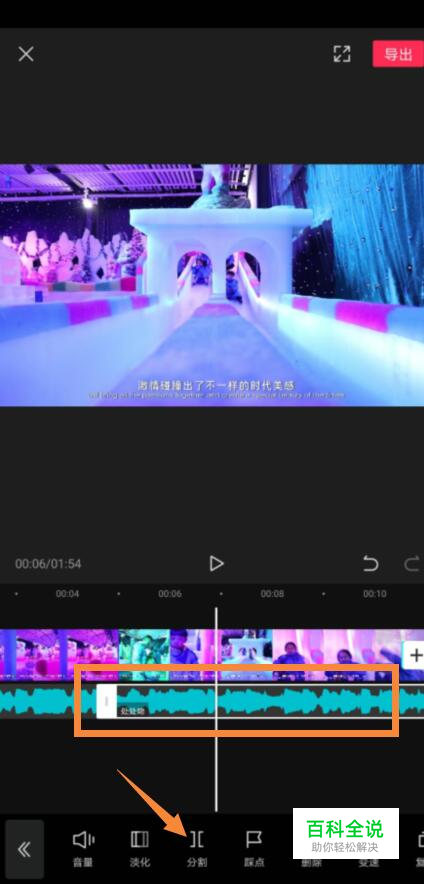
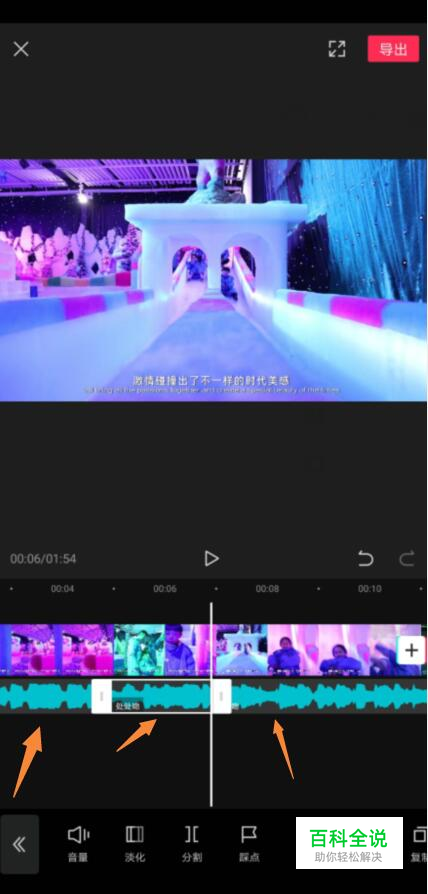
- 10
然后选中中间的部分,点击“删除”,接着系统就会将中间部分的音乐素材删除掉。


- 11
然后按住第二段音乐素材向左拖动,当与第一段音乐素材拼接在一起时停止拖动。
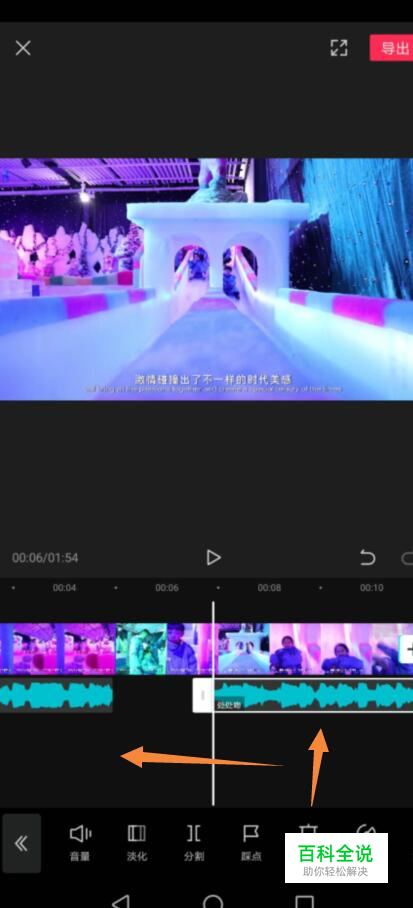
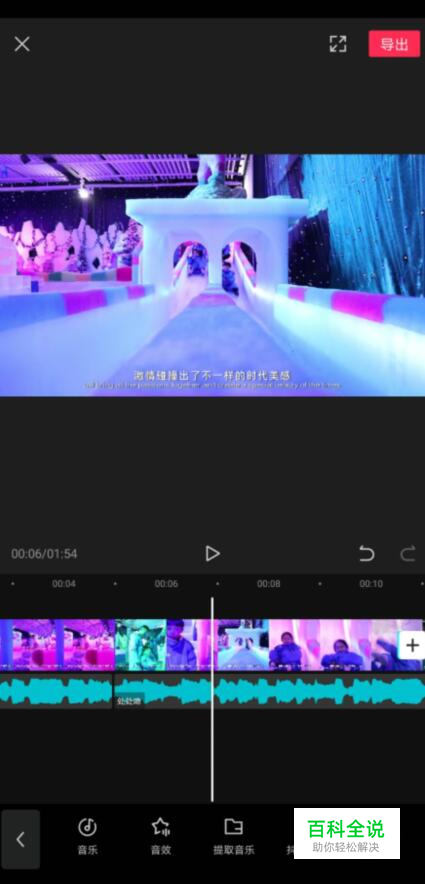
- 12
接下来,我们需要将音乐卡点位置A与视频的第6秒位置重合。
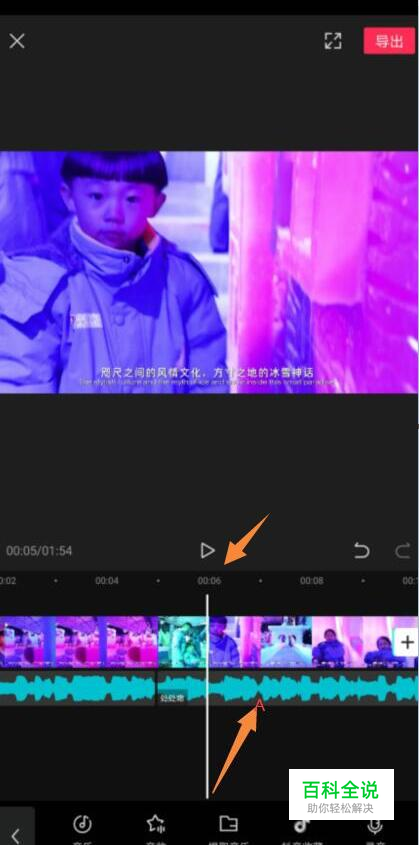
- 13
首先按住整个编辑区向右拖动。

- 14
然后点击“第二段音乐素材”,选中第二段音乐素材后点击“分割”,然后点击“删除”。删除后,如图3所示。

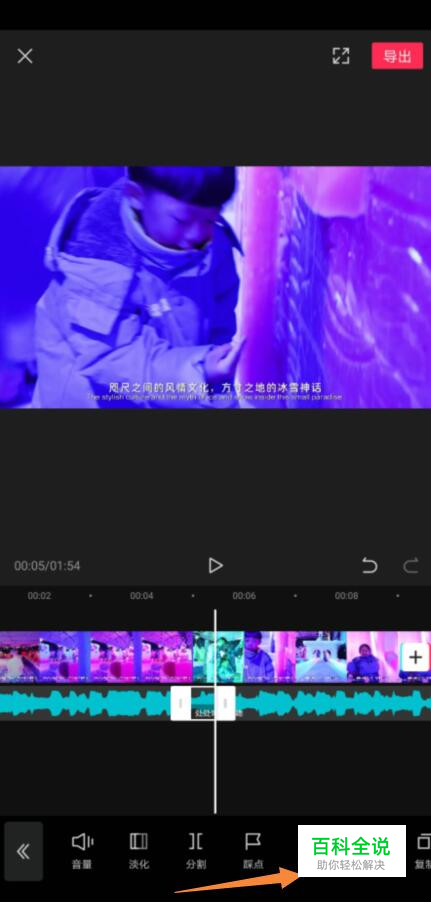
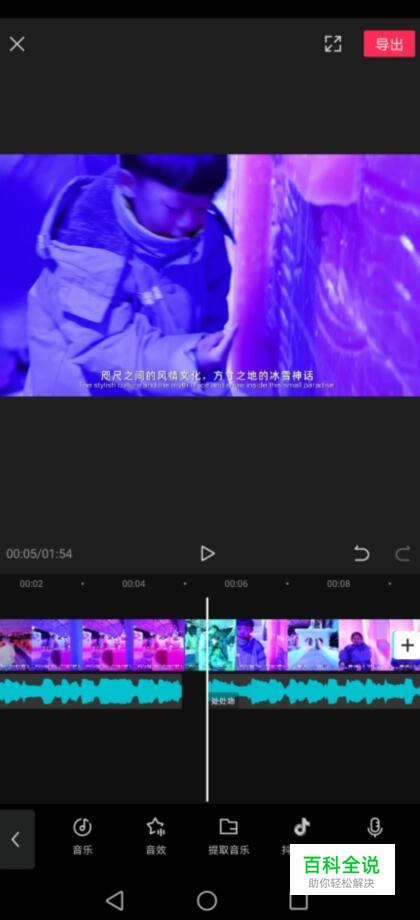
- 15
按住第二段音乐素材向左拖动,音乐卡点位置A与视频素材第6秒位置重合后松开手指,这里可以看到第二段音乐素材与第一段音乐素材之间存有缝隙。
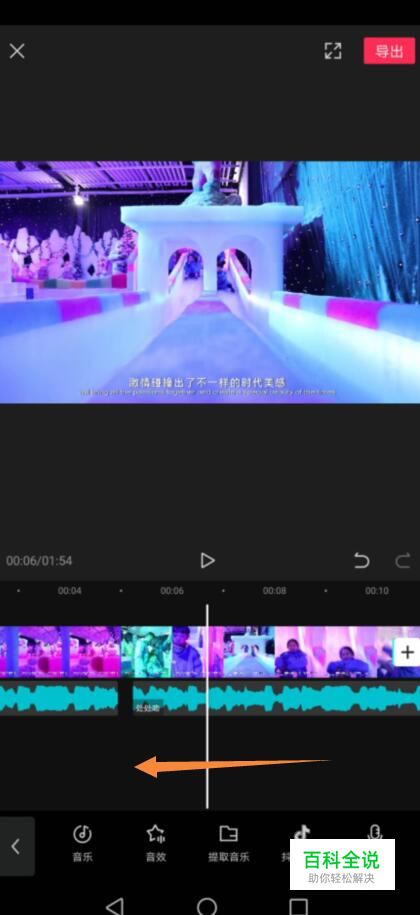
- 16
点击“第二段音乐素材”,向左拖动,当与第一段音乐素材拼接在一起时停止拖动。
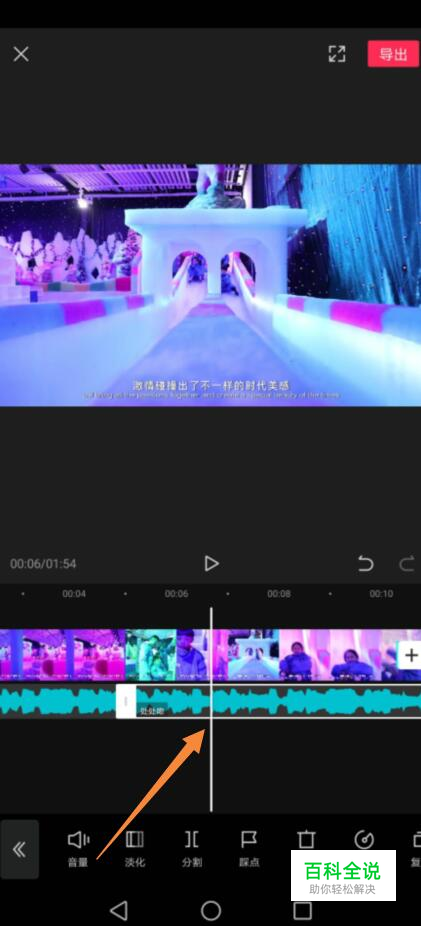
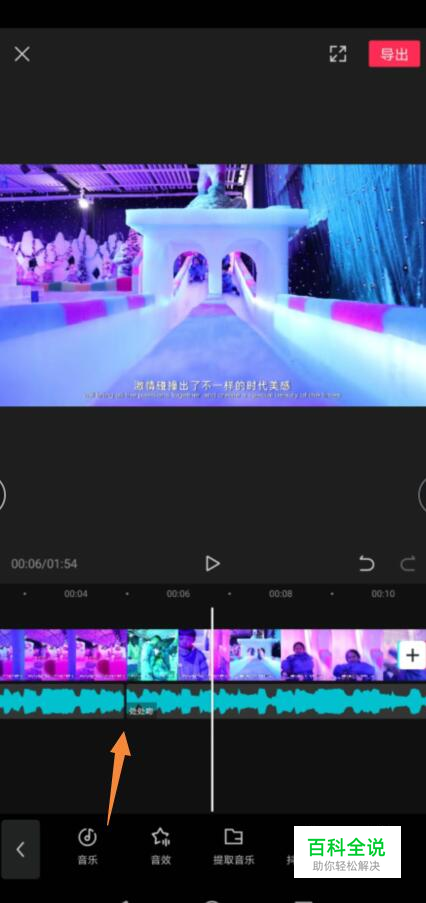
- 17
然后按住整个编辑区向左拖动,当时间线与视频素材结尾位置重合时停止拖动。
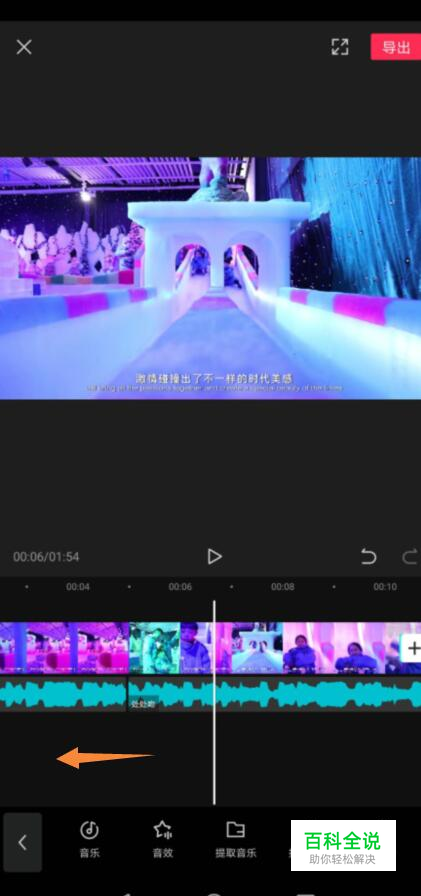
- 18
然后点击“第二段音乐素材”,点击“分割”。
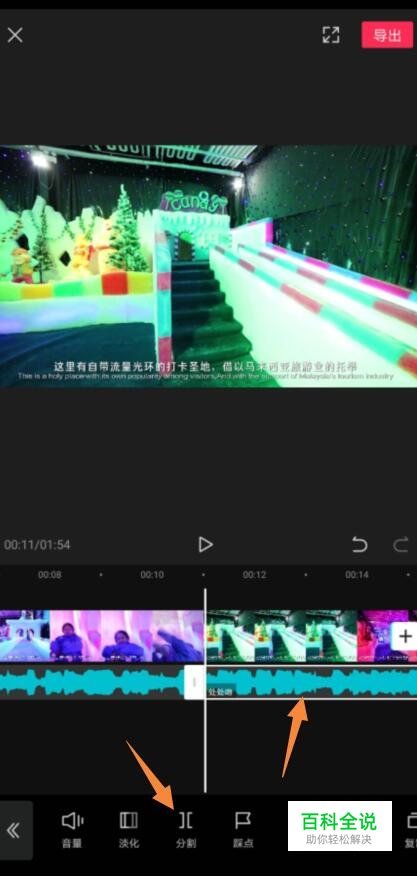
- 19
然后点击“第三段音乐素材”,点击“删除”即可。

赞 (0)

